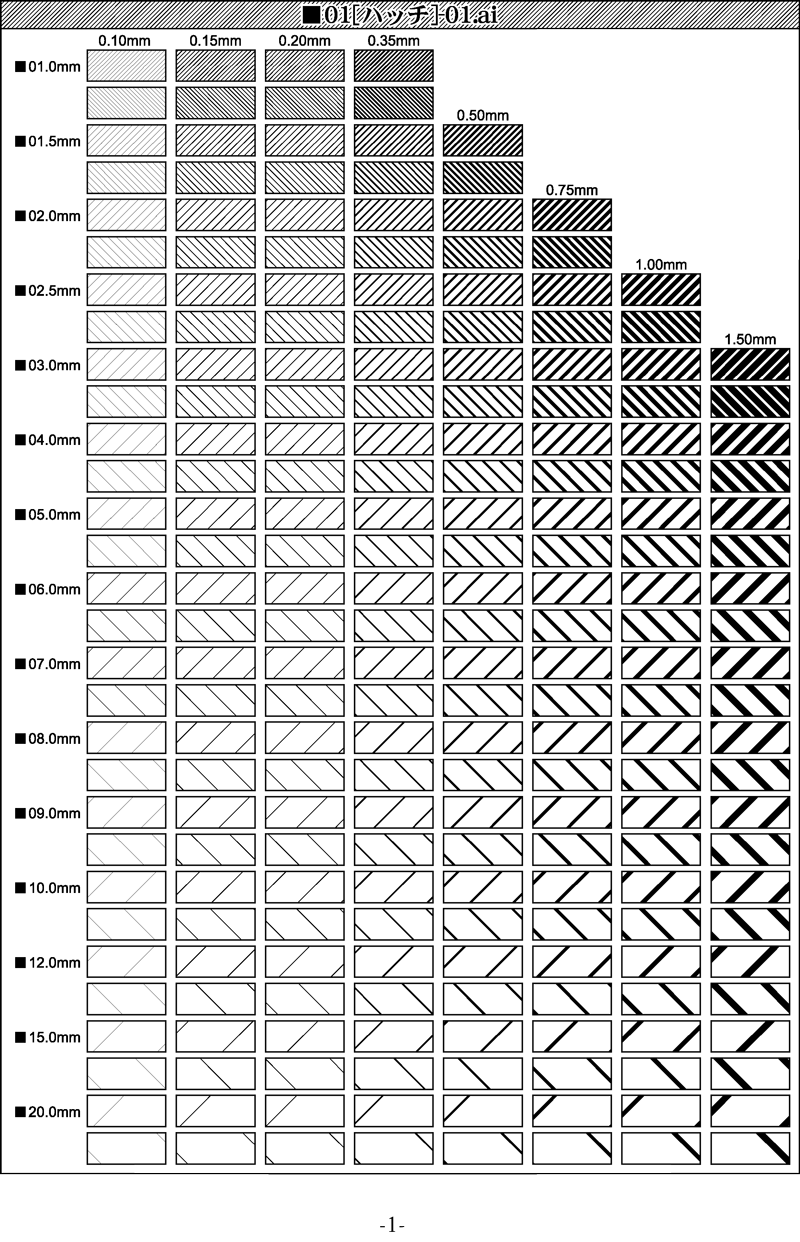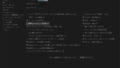WEBデザインを独学!働きながら!!どうしたら良いのか?

わたしが教えますね!
独学でも「体系的」に学習する
体系学習とは、学習内容を体系的に整理して学習することです。知識を断片化せずに、全体像を把握しながら学習することで「応用力」や「問題解決能力」を向上させることができます。
専門学校でなければ体系学習できないと思い込んでる人が多いのですが、今はオンラインでマイペースかつ自分のPC、デスク環境、椅子で快適に独学できます。
ちなみに専門学校だと学費が「数百万円」かかる内容が、オンラインレクチャーならお小遣い程度で習得できます。
>> Adobe Illustrator、Photoshopを体系学習する
おすすめPC
最近、「デザイナーになるには『どのPC』がおすすめですか?」と質問されることが多いです。

答えは「あなたの好きなPC(OS)ではじめてください!」です。
誰かに進められて購入したパソコンからスタートすると、「やっぱり自分が欲しかったPCを買えばよかった!」と必ずなります。ですので、自分が「今欲しいと思ってるパソコン」を購入してください。
一応、WindowsとMacのおすすめを記載しておきます。両方使ってる私は、両方の長所短所を知り尽くしてます。どっちもメリット・デメリットがあります。
あとデザイナーはMacを使ってる人が多いイメージですが、最近はWindowsをメインマシンにしている人が激増しています。海外でもそうです。
ですので、好きなPCを選んで使える時代になりました。
Windowsの場合
おすすめはタワー型デスクトップPCで、今だとDELLコンピューターがおすすめです。理由はとてもスペックが良いのに価格がお手頃だからです。サポートも色々試したけど一番いいのはDELLです。
モニターは2枚同時に使う方法がおすすめです。片方の画面でAdobeソフト。片方の画面でブラウザみたいな。大きな「湾曲ワイドモニター」より、2枚以上モニターを並べるほうが作業効率がいいと私の場合なりました。
ちなみにWindowsマシンの場合「グラフィックボード」の性能がとても重要です。
CPUだけではなく、グラフィックボードでグラフィックを演算処理してるので上記モデルのようなタイプだと「NVIDIAR GeForce RTX 3050 8GB GDDR6」という高性能グラボが最初から搭載されてて快適です。
コロナ期間、価格高騰(グラボだけで30万円超)してたのですが今かなり値下がりしてます。
ノートパソコンだけでウェブデザインできるのか?
ノートパソコンはサブPCとしては良いのですが、「仕事」で使うとなるとどうしても『画面』が狭く感じます。私の場合は、片方の画面でソースコード。片方の画面でAdobeのデザイン系アプリみたいな感じで使っています。ゲーム開発する時もそうで、片方の画面でプログラム。片方の画面でUnityという状態で作業しています。
あとノートPCは価格に対して少し「スペックが低くなる」ので、デザイン用のメインPCとしてはおすすめではありません。
どうしてもという場合は、ノートパソコン+拡張モニターみたいな使い方かなと思います。
Windows系ノートだとSurface(サーフェス)が流行てますが、サブPCとしては持ち運びを考えて面白いかなとは思います。
あと、すでに仕事などでWindows環境に慣れてる場合は、特にMacにする必要はありません。昔は、OpenTypeフォントがなくAdobeが使えたのはMacだけだったという事情があり、紙媒体の仕事ではMac環境が必須でした。
でも今は、OpenTypeフォント(Windows、Macどちらでもきれいな書体が使える)があり、Adobe Fontもあります。AdobeはどちらのOSでも同じように動いてくれます。
ただ、結局「購入する本人が好きで購入するPC」が結局一番良いので、ご参考程度にとどめてください。段々、自分の理想の環境が「やってる過程」でわかってきて、買い替えを何回かしていくことで理想のPC環境が整う・・・と考えてください。
Macの場合
Macの場合は、M2チップ以上のパソコンならノートパソコンでも結構快適に動きます。例えば、MacBookProならクラムシェルモードで重い動画処理も余裕です。
画面も別のモニターに拡張して作業すれば広々と使えます。ただ、持ち運びでする時に少し「重い」かなと思います。結局、据え置きPC化する人のほうが多いような気がします。
クラムシェルモード「MacBook」を導入する場合の環境構築方法
喫茶店でも作業できるので「ノートパソコン」を欲しがる方が多いのですが、デザイン用のパソコンは画面が小さいので、実際かなり作業しづらいので注意が必要です。
もしノートパソコンを導入する場合は、「サブPC」としての導入がおすすめです。画面が小さい&スペック不足の時に増設キャパシティが少ないからです。
MacBookをメインにしたい場合
メインPCは自宅デスクに固定して使うか、どうしてもノート型が良い場合はMacBOOKなどをハブに接続して、タワー型のPCのようにスイッチングできる環境を作ると良いです。
クラムシェルモード環境の作り方は下記の瀬戸康史さんの動画が参考になります。
ただMacのデメリットは結構あって、わたしは20年以上使ってきましたが最近はWindowsで作業することのほうが多いです。
瀬戸康史さんのような有名な人がMac推しの情報発信をしてくれてますが、なにか「こまった時」に検索すると『Macのおたすけ情報』はとても少なく初心者にはしんどい環境です。
Windowsの場合は検索すればほとんど解決策がでてくるし、関係情報が膨大です。つまり、助けてくれる人が周りに沢山いる感じです。
WindowsとMacのシェア比率
2023年10月8日現在、世界全体のデスクトップOSシェアは、Windowsが73.7%、Macが15.3%です。つまり、WindowsがMacの約5倍のシェアを占めています。
日本国内の状況もほぼ同じで、Windowsが71.1%、Macが12.4%となっています。
結局「Windows」も必要になると思っておいてください
あと仕事をしていくうちに、「Windows」も結局必要になると思います。
わたしはそのパターンで、Macの中でWindowsを動かす機能(Boot Camp)も以前あったのですが、それでもやっぱり結局Windowsマシンが必要になって今に至ります。※ Macの最新OSであるmacOS Ventura 13以降では、Boot Campは廃止されました。Boot Campが廃止されたことで、MacでWindowsを動かすためには、サードパーティ製の仮想化ソフトウェアを使う必要があります。サードパーティ製の仮想化ソフトウェアには、Parallels Desktopのほかに、「VMware Fusion」や「VirtualBox」などがあります。
特にこだわりがなければ、WindowsのタワーPCにモニター2枚がおすすめ
Windowsをメインマシンにしたら、逆に「Macが必要になる」というパターンは無いと思います。単に「Macが欲しい!」と思って買うパターンはむちゃくちゃあると思いますが。
なので特にこだわりがなければWindowsのタワー型PCを購入してモニターを大きいものにして、サブでMacBookを所有するみたいなスタイルを今のわたしはやってます。
iMac、G3,G4ってずっとMACだったんですけど、お客さんにWindowsユーザーが多すぎて、それに対応するためにWindowsにAdobeのIllustrator、Photoshop、InDesignなんかを入れて使いだして気がついたら、メインマシンがWindowsになってました。
んでWindowsに慣れたら、実は「ガチャガチャカスタマイズ」できて、なんか昔のMac OS9時代っぽくて快適じゃん!となりました。※ プラグイン入れて好きにカスタマイズする感覚。

ウェブデザイナーを目指すならレンタルサーバーがおすすめ

質問です。あなたは「自分のWEBサイトを持ってないWEBデザイナーにWEBデザイン案件を発注したいですか?」
わたしなら嫌です。「ヤブ医者」に大事な仕事をお願いするような感じがします。
なのであなたも、必ずレンタルサーバーを契約して独自ドメイン、WordPress環境を構築してください。どうせやるからには「本物のプロ」を目指してください。
独自ドメインは「ムームードメイン」がおすすめです。「お名前ドットコム」はぶっちゃけ非推奨。理由はX(旧Twitter)で検索してみてください。色々とでてきますので・・・
ポートフォリオについて
クリエイターが実績をアピールするための作品集のことを「ポートフォリオ」と言います。
ポートフォリオは「レンタルサーバー(おすすめは「Xserver」)」を1つ借りて、独自ドメインを1つ購入して、固定ページにアップロードすれば沢山の人に見てもらえます。
つまり、あなたの独自ドメインの「WordPress」そのものがポートフォリオになります。
WordPressとは、ブログシステムのことでレンタルサーバーと契約すれば数クリックでインストールできます。今はとても簡単にインストールできます。
レンタルサーバーは「Xserver」がおすすめです。月1000円ちょっとで自分のサイトを所有できます。凄い時代になりました。使い方も簡単でものすごい高性能です。
※ この記事もXserverのWordPressで作成した記事です。
あなたは行動できる人間か?
わたしから、これらの話をはじめて聞いた人は、「むずかしすぎる!」と思うと思います。
でも、今は昔と違って「ボタン」を説明どおりにクリックするだけで、本当に簡単に独自ドメイン、WordPressの設定までが完了します。
なぜ、自分でサイトを所有すべきか?・・・というと、ホームページを所有してない状態で「受注」すると、実際にサイトにアップロードした時にどうなるかわからないからです。
自分のサイトを所有してれば、レンタルサーバー上のWordPressに画像やらコードをアップロードすればすぐに確認できます。
ヘッダー画像とかバナー画像、サムネイル画像も自分でサイトを持ってれば自分で好きなWebデザインをして練習半分気楽にテストしたりできます。

根気よく続けていると、そこから収益が発生したり、お客さんがやってきたりするようになるので一石二鳥です。
やればできる!やらなきゃできない!ただそれだけ
マーケティングをちゃんとやっておけば、あとは自動販売機みたなものでそこから勝手に物やサービスが売れる状態になります。
自分のサイトにセールスファネルを実装すれば良いのです。これもやれば誰でもできます。簡単です。
ちなみに、この最初の一歩をめんどくさがったり、ちょっとした投資を惜しむ人がすごく多いです。
だから、逆に少しずつでも行動を積み重ねることができる人が確実に最後に勝つ!
99%の人は実際に行動しません。少しのお金と労力をケチってそのままダラダラ生活する人がほとんどなのです。さらにその行動を淡々と地道に継続できる人はさらに少ない。
一番重要なのは自分に「先行投資」することです。自分で自分を信じられなくて、誰があなたを信用して大切な仕事をお願いしたり、信頼して商品を購入してくれますか?
ゲームやファッション、ギャンブル、酒などには何も考えず散財するくせに、なぜ自分のやりたいことを実現するための先行投資をケチったり、迷ったりするのか?
わたしには意味がわかりません。しかも、今の時代、レンタルサーバーなんか年1万ちょいです。それなのに、なぜ今少しでも迷ったり後回しにしてしまうのが意味がわからない。

一歩だけ踏み出す!自分を信じて「先行投資」する!今すぐやれ!!
ココナラなら受注するのは簡単
自力でのSEO集客が苦手な場合、WEBデザイン案件は「ココナラ」で受注すれば良いと思います。
バナー、ヘッダーデザイン、サムネイルあたりの案件受注から手掛けてみると良いかなと思います。※ サムネイルデザインが入り口として簡単だからおすすめ
それで慣れてきたら、HTML,CSSコーディング、WordPressカスタマイズ、PHP,MySQL、JavaScript、C#なんかも勉強して、コーディングやプログラミングに「向いてる」と感じたら、そちらにも手を広げたら良いかなと思います。
C#ができるとUnityでスマホアプリ、スマホゲームも開発できるようになります。その時にも、Illustrator、Photoshopが自力で使えると最強です!
自分を信じて可能性を広げろ!
自分に先行投資して、本気でコツコツ取り組めば独学で本当に「なんでもやりたいことに挑戦できる」時代になりました。
例えばアニメだってAdobe Animateで製作できます。ちなみにAdobe Animateは昔は「FLASH」という名前のソフトでしたが、AdobeがMacromedia Flashを買収してAnimateというソフトになりました。今、20歳以上の方なら「フラッシュアニメ」はみんな見たことがあると思います。
動画編集も含めなんでもできるようになる!これがデザイナー出身者の強みです。
ちなみに、HTML、CSSコーダー、プログラマーはデザインを外注する時にかなりの出費になる。自分の思い通りのデザインが作りまくれるデザイナースキルをGETすれば、UI、キャラクターデザイン、WEBデザインなんでも好きに自由自在!
だからWEBデザイナーからスタートしようとしているあなたは目の付け所がいい!
サムネイル、ヘッダー、バナーデザイン、ロゴデザインをやってみよう!
とりあえず、サムネイル、ヘッダー画像、バナーデザイン、あとロゴデザインなんかも面白いので初期段階に取り組むデザインジャンルとしておすすめです。
無限に可能性が広がるのですが、逆になにからやったらいいか迷うと思ういます。
ですので、とりあえず欲張らずにPhotoshop、Illustratorの簡単な使い方からゆっくり焦らずマイペースで取り組んで、徐々スキルアップが良いと思います。
数年かけてじっくりやれば良いです。ぜひ、焦らずコツコツと長い目線を持って続けてみてください。
ちなみに、一朝一夕でできたような気分になれる講座を作るのは簡単です。そうじゃなく、私はわざと講座の中に障害となる壁を用意して受講生が自分で考えて調べて悩むことを大切にしています。結局、実務経験者と未経験者の大きな違いは自己解決能力です。
いつまでも質問して甘えてたらいつまでも、自分で調べて自分で問題を解決する力がみにつくわけがない!自他に甘えず、徹底して自分を追い込んで苦しんでそこから突破してほしい!!
ちなみに専門学校だと学費が「数百万円」かかる内容が、オンラインレクチャーならお小遣い程度で習得できます。本当に「凄い時代」になったと思います。
>> Adobe Illustrator、Photoshopを体系学習する